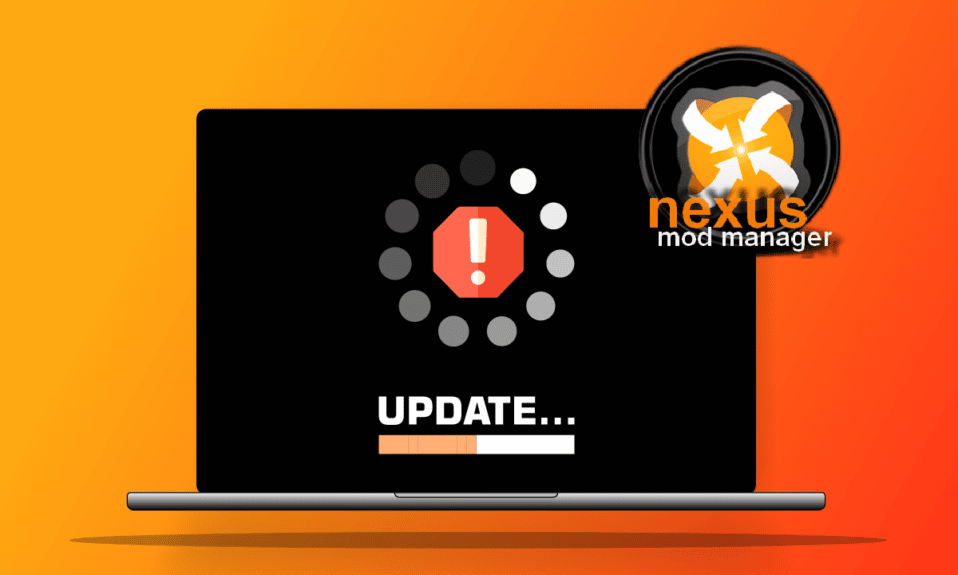
Til tross for at det stadig lanseres nye utgaver, er det de eldre versjonene som ofte fanger vår interesse. Nexus Mod Manager (NMM) er et slikt eksempel. Problemet med at NMM ikke lar seg oppdatere på Windows-maskiner, er et vedvarende irritasjonsmoment for mange. Denne artikkelen gir en oversikt over mulige løsninger for å avhjelpe oppdateringsproblemer med NMM. I tillegg forklarer vi hvordan man går frem for å oppdatere Nexus Mod Manager.

Løsninger for Nexus Mod Manager-oppdateringsproblemer på Windows 10
Nedenfor er en oversikt over de vanligste årsakene til hvorfor oppdateringsprosessen kan feile i NMM-applikasjonen:
-
Manglende administratorrettigheter: NMM kan være forhindret fra å gjennomføre oppdateringer hvis applikasjonen ikke kjøres med de nødvendige administratorrettighetene.
-
Blokkering av brannmur: Windows-brannmuren kan forhindre NMM fra å koble til Internett for å sjekke etter og laste ned oppdateringer.
-
Utdatert applikasjon: En utdatert versjon av NMM kan være årsaken til at oppdateringer ikke installeres.
-
Protokollfeil: Feil i protokollen som brukes av NMM kan føre til at oppdateringsprosessen mislykkes.
Metode 1: Start Nexus Mod Manager som administrator
Den første løsningen for å håndtere problemer med NMM-oppdateringer er å starte applikasjonen med administratorrettigheter.
1. Trykk på Windows-tasten, skriv inn «nmm», og velg «Åpne filplassering».

2. Høyreklikk på filen «Nexus.Mod.Manager.exe» og velg «Egenskaper» i menyen.

3. I vinduet «Egenskaper», gå til fanen «Kompatibilitet», og merk av for «Kjør dette programmet som administrator» under «Innstillinger».

4. Klikk «Bruk» og deretter «OK» for å lagre endringene og sørge for at NMM kjøres som administrator.

5. Start Nexus Mod Manager via søkefeltet og prøv å installere modifikasjoner på nytt.
Metode 2: Gi NMM tilgang gjennom Windows-brannmuren
Hvis Nexus Mod Manager ikke har tillatelse i Windows-brannmuren, kan det føre til problemer med oppdatering. Du kan løse dette ved å tillate applikasjonen i brannmuren, som beskrevet nedenfor:
1. Trykk på Windows-tasten, skriv inn «kontrollpanel» og klikk «Åpne».

2. Sett «Vis etter» til «Kategori», og klikk deretter «System og sikkerhet».

3. Klikk på «Tillat en app gjennom Windows-brannmur» i delen «Windows Defender-brannmur».

4. Velg «Nexus Mod Manager» i listen og klikk på «Endre innstillinger».

5. Merk av i boksene under «Privat» og «Offentlig» og klikk «OK».

Metode 3: Reinstallere Nexus Mod Manager
Den siste løsningen for å fikse problemer med NMM-oppdateringer er å reinstallere applikasjonen. Dette kan løse eventuelle feil eller mangler i den nåværende installasjonen.
Trinn I: Avinstallere Nexus Mod Manager
Først må du avinstallere den eksisterende versjonen av NMM ved hjelp av Kontrollpanelet, og slette alle tilhørende filer.
1. Åpne Kontrollpanelet.

2. Still «Vis etter» til «Kategori» og klikk «Avinstaller et program» under «Programmer».

3. Høyreklikk på «Nexus Mod Manager» i applikasjonslisten og velg «Avinstaller».

4. Følg instruksjonene i avinstallasjonsveiviseren, og klikk «Ja» for å fjerne NMM fullstendig fra Windows.
5. Trykk på Windows-tasten + E for å åpne Filutforsker og navigere til «Lokal disk (C:)» > «Programfiler».

6. Høyreklikk på «Nexus Mod Manager»-mappen og velg «Slett».

7. Start datamaskinen på nytt fra Start-menyen.

Trinn II: Reinstallere Nexus Mod Manager
NMM er nå en del av GitHub, og du kan installere den nyeste versjonen av NMM for å løse oppdateringsproblemene.
1. Trykk på Windows-tasten, skriv inn «chrome» og klikk på «Åpne».

2. Gå til den offisielle GitHub-siden for Nexus Mod Manager.
3. Klikk på NMM-0.83.6.exe-filen under «Assets» for å laste ned og installere den nyeste versjonen.

4. Følg instruksjonene i installasjonsveiviseren for å installere NMM på datamaskinen.
Eksperttips: Hvordan oppdatere Nexus Mod Manager
Å bruke en utdatert versjon av Nexus Mod Manager kan føre til problemer. For å unngå dette, bør du jevnlig sjekke etter og installere oppdateringer. Her er fremgangsmåten for å oppdatere Nexus Mod Manager:
1. Trykk på Windows-tasten, skriv inn «nmm» og klikk «Åpne» for å starte Nexus Mod Manager.

2. Applikasjonen vil automatisk sjekke etter oppdateringer. Hvis det finnes nye oppdateringer, vil disse lastes ned og installeres.
Ofte stilte spørsmål (FAQ)
Spørsmål 1: Hvorfor oppdateres ikke Nexus Mod Manager på PC-en min?
Svar: Det kan være flere årsaker til at NMM ikke oppdateres, som for eksempel tillatelsesproblemer. Denne artikkelen har presentert løsninger på dette problemet, samt en detaljert forklaring på hvordan du oppdaterer NMM korrekt.
Spørsmål 2: Kan jeg bruke Vortex Mod Manager i stedet for Nexus Mod Manager?
Svar: Ja, Vortex Mod Manager er den nyeste versjonen av NMM. Hvis du likevel foretrekker å bruke den eldre Nexus Mod Manager, kan du bruke tipsene i denne artikkelen for å løse problemer med oppdateringer.
***
Denne artikkelen har presentert løsninger for å fikse problemer med Nexus Mod Manager-oppdateringer. Problemene kan enkelt løses, og vi har også forklart hvordan du skal gå frem for å oppdatere applikasjonen. Du er velkommen til å dele dine forslag og spørsmål i kommentarfeltet.